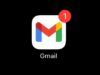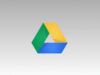Come liberare spazio su Gmail
Conversazioni importanti, spam, promozioni, email di lavoro: all'interno della tua casella Gmail c'è veramente di tutto, tanto che lo spazio ha cominciato a esaurirsi e a causare qualche problema. L'idea di eliminare una per una le email e, di conseguenza, di dover scegliere quali cancellare, però, non ti entusiasma e vorresti trovare qualche metodo più veloce per fare pulizia.
Le cose stanno proprio così, vero? Allora non preoccuparti, si tratta di un problema comune. Lo spazio su Gmail, all'inizio, può sembrare molto ma raggiungere il suo limite non è poi così difficile, soprattutto se si utilizza il piano gratuito offerto dal servizio. La risoluzione del problema, però, è altrettanto semplice.
All'interno del tutorial di oggi, infatti, ti mostrerò come liberare spazio su Gmail in poche mosse, senza fatica e soprattutto in maniera veloce. Al riguardo, devi sapere che ci sono diversi metodi per raggiungere questo obiettivo, tutti illustrati nelle prossime righe. Come dici? Vuoi subito metterti all'opera? Allora bando alle ciance e rimbocchiamoci le maniche, c'è una casella email da pulire!
Indice
- Informazioni preliminari
- Come liberare spazio su Gmail gratis
- Come liberare spazio su Gmail senza perdere dati
- Come liberare spazio su Gmail per Android
- Come liberare spazio su Gmail iPhone
Informazioni preliminari
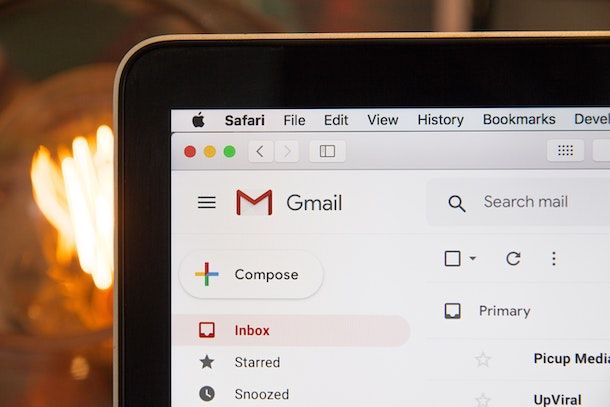
Gmail, come saprai, è un ottimo servizio di posta elettronica che funziona direttamente dal browser e che consente di archiviare le proprie email fino a un massimo di 15 GB. Questo spazio di archiviazione fa capo a Google One, il servizio di cloud storage di Google che si può usare per conservare, condividere e sincronizzare i propri dati.
Per farti capire meglio quello di cui stiamo parlando, Google One è quello che usi per i tuoi documenti su Google Drive, per salvare/sincronizzare i dati delle app per Android (es. i backup di WhatsApp), per salvare foto/video su Google Foto (nel caso in cui avessi deciso di archiviare i file in qualità originale; l'archiviazione in formato compresso non va invece a erodere lo spazio di Google Drive) e altro ancora.
Le email, le foto e i documenti archiviati in Gmail vanno dunque a confluire all'interno dei 15 GB messi a disposizione dal piano gratuito di Google One, facendo sì che lo spazio si esaurisca prima del dovuto. Se, all'interno della tua casella Gmail, non ci sono poi così tanti messaggi, il problema potrebbe risiedere proprio in un altro dei servizi o delle app che usi con Google One.
Nel caso in cui non volessi cancellare i vari file che popolano il tuo spazio su Google One, puoi decidere semplicemente di acquistare un piano di storage più capiente. Maggiori info qui. Altrimenti, per risolvere i tuoi problemi di spazio senza mettere mano al portafogli, puoi seguire i consigli che ti sto per fornire.
Come liberare spazio su Gmail gratis
Dopo le dovute premesse iniziali, è arrivato il momento di procedere con l'effettiva pulizia dello spazio presente su Gmail. Per eseguire quest'operazione, puoi agire direttamente dalla tua casella email (utilizzando delle stringhe di codice da inserire all'interno della barra di ricerca, oppure le cartelle) oppure puoi agire da Google One.
Agendo direttamente da Gmail, si possono effettuare ricerche filtrate in base alla data, alla grandezza degli allegati o ad altri fattori. Agendo da Google One, invece, è possibile gestire l'intero spazio di archiviazione di Gmail, Google Drive, Google Foto ecc. Qualunque metodo tu decida di utilizzare, trovi tutto spiegato nel dettaglio nei prossimi paragrafi.
Elementi eliminati
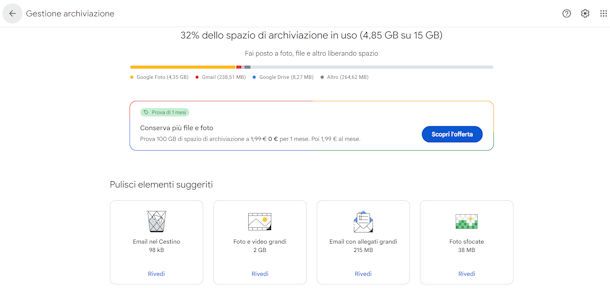
Il primo passo che ti consiglio di compiere per fare spazio nella casella di Gmail consiste nell'andare ad agire su tutti quegli elementi che sono stati spostati nel Cestino ma non risultano ancora cancellati. Può sembrare un'opzione ovvia, ma in molti casi ce ne dimentichiamo. Per farlo, puoi utilizzare diversi metodi.
Il primo, e il più semplice, è accedere alla tua casella di posta, scorrere tra le categorie presenti nel menu a sinistra e rimuovere manualmente le email all'interno delle cartelle Spam e Cestino, premendo sulle voci Elimina tutti i messaggi spam adesso/Svuota il cestino adesso.
Allo stesso modo è possibile procedere da app Gmail (Android/iOS/iPadOS). Apri l'applicazione e fai tap sull'icona ☰, in alto a sinistra. Qui trovi le voci Cestino e Spam, toccale per aprirle e troverai le voci per svuotare il cestino ed eliminare tutti i messaggi spam.
In alternativa, per controllare anche i file eliminati presenti in Google One e per avere una pulizia dello spazio di archiviazione più completa, collegati alla pagina principale di Google One e, se necessario, accedi al tuo account.
Dopo il login, o se sei già connesso, fai clic su Libera spazio che trovi direttamente nella home. Questo pulsante ti porterà alla schermata Gestione archiviazione dove è possibile gestire lo spazio ed eliminare file. Ci stiamo occupando degli elementi eliminati, per cui il prossimo passo è cliccare su Email nel Cestino: clicca su Rivedi.
Potrai visualizzare le email nel cestino, clicca su Elimina tutto in alto a destra e in seguito spunta la casella della voce Sono consapevole che gli elementi eliminati non si possono recuperare. Fatto ciò conferma le tue intenzioni cliccando su Elimina definitivamente.
È possibile procedere anche da app Google One (Android/iOS/iPadOS). Apri l'applicazione ed effettua l'accesso se richiesto, in seguito fai tap su Pulizia — qui troverai Email nel Cestino e ti basterà procedere come appena visto.
Se non trovi la box Email nel Cestino vuol dire che non hai spazio da liberare con il cestino della posta. Nella schermata Gestione archiviazione, infatti, c'è il suggerimento Pulisci elementi suggeriti e vedrai i vari elementi che potresti eliminare per guadagnare spazio.
Ti dirò di più, se hai la casella spam ingolfata troverai anche Email di Spam accanto a Email nel Cestino: procedi con la pulizia anche dello spam per avere ancor più spazio.
Elementi grandi
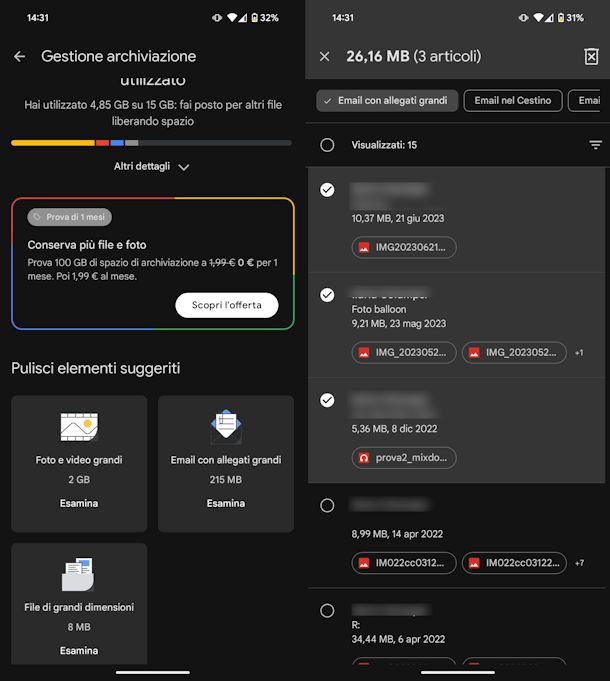
La medesima procedura è valida per eliminare molti altri file, per esempio Google One è un valido aiuto per eliminare i file grandi. E anche in questo caso si può procedere da sito Web di Google One come anche dall'applicazione. Le indicazioni sono valide per tutti i dispositivi, se dovesse cambiare qualcosa troverai i passaggi per uno e per l'altro. Occupiamoci dei file di grandi dimensioni.
Anche le email che contengono allegati pesanti gravano sullo spazio di archiviazione disponibile. Un buon modo per pulire la propria casella di Gmail, infatti, consiste nell'eliminare questi messaggi (se non servono più, ovviamente). Farlo è piuttosto semplice e, anche in questo caso, è possibile agire sia direttamente dalla casella email che da Google One.
Nel primo caso, accedi a Gmail e, nell'apposita barra di ricerca posta in alto, digita le parole has:attachment. In questo modo verranno filtrate e visualizzate tutte le email che contengono un allegato. Con i tasti rapidi, posti al di sotto alla barra di ricerca, inoltre, puoi filtrare le tue email in maniera ancora più mirata, decidendo di visualizzare quelle che contengono come allegato un PDF, un Documento, un'Immagine, una Presentazione o utilizzare come filtro la data o il mittente.
Un'ulteriore funzione consiste nella Ricerca avanzata, che puoi trovare dopo i tasti di accesso rapido, come ultima opzione: una volta cliccato sull'omonima voce, si aprirà un riquadri nel quale inserire, ad esempio, delle parole chiave da ricercare all'interno delle email.
Per velocizzare ulteriormente l'operazione, puoi usare le stringhe larger:1M, per cercare email con allegati di dimensioni maggiori di 1 MB (potendo inserire, naturalmente, anche altre grandezze) oppure before:2022/01/01, per trovare tutte le email precedenti alla data indicata (in questo caso 01/01/2022). Una volta individuati i messaggi da eliminare, selezionali (spuntando le relative caselle) e premi sull'icona del Cestino, per spostarli nel Cestino (che poi dovrai svuotare, come visto anche in precedenza).
Anche da app Gmail puoi procedere con le ricerche usando la barra in alto Cerca nella Posta, ma non troverai i pulsanti relativi ai filtri né la Ricerca avanzata.
Se preferisci agire da Google One, raggiungi il pannello Gestione Archiviazione come abbiamo già visto e seleziona Email con allegati grandi. Apponi la spunta (o seleziona con un tap prolungato su app) alle email che pensi di poter eliminare definitivamente per recuperare spazio, quindi premi sul pulsante Elimina (o sull'icona del cestino con la x su app).
Altri elementi
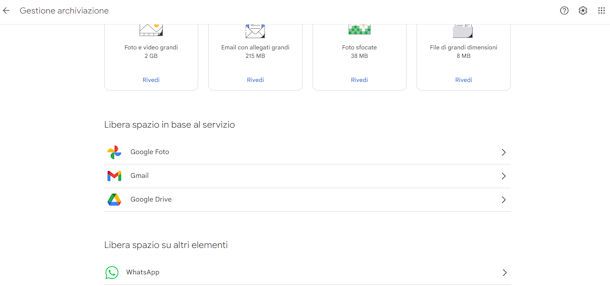
Ci sono ulteriori elementi che possono essere eliminati da Gmail e che spesso sfuggono alle attività di pulizia di routine. Ad esempio, puoi controllare la sezione Categorie della tua casella Gmail (accessibile tramite il menu a sinistra) e analizzare le categorie Social, Aggiornamenti e Promozioni per scoprire se, al loro interno, ci sono email non desiderate da cancellare.
Per eliminare i messaggi in questione, premi sul nome della categoria da ripulire, spunta le caselle di tutte le email che desideri eliminare e clicca sul pulsante Elimina (il cestino). Anche da app Gmail trovi queste categorie, ti basta fare tap sull'icona ☰ in alto a sinistra, prosegui con l'eliminazione della posta come già sai.
Può succedere di non liberare abbastanza spazio intervenendo sulla posta elettronica, per cui permettimi di consigliarti di sfruttare Google One per controllare anche altri elementi. Innanzitutto controlla tutti gli elementi suggeriti in Gestione archiviazione, perché ti vengono segnalati i file che potrebbero essere di troppo.
Se ciò non dovesse ancora bastare, sempre in Gestione archiviazione, dai un'occhiata alla sezione Libera spazio in base al servizio, troverai il modo di liberare spazio su Gmail dalle foto per esempio e in questo caso intervenire su Google Foto. Pensi sia finita qui? Invece no, sotto a Libera spazio su altri elementi è possibile liberare spazio su Gmail tramite WhatsApp.
Come liberare spazio su Gmail senza perdere dati
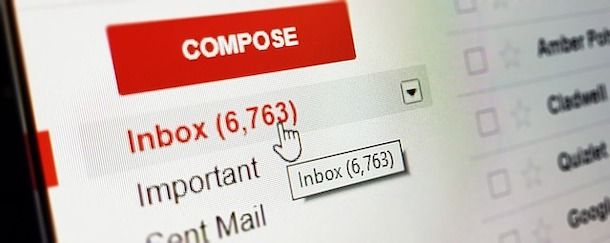
Come dici? Hai bisogno di liberare spazio ma non hai intenzione di liberarti di alcuna email? Vediamo qualche soluzione per liberare spazio su Gmail senza perdere dati. La soluzione più immediata è salvare i dati e conservarli sulla memoria del tuo PC o del tuo telefono, o di qualsiasi altro dispositivo tu utilizzi e così facendo manterrai l'email e allo stesso tempo libererai spazio su Gmail.
Puoi procedere salvando le mail sul PC, per esempio potresti valutare di spostarle in una cartella sul desktop, e qualora ne avessi bisogno è possibile anche salvare la mail in PDF. Qualora dovessi terminare anche lo spazio sul PC, ti comunico che è altresì possibile salvare la posta elettronica su una chiavetta.
Lo stesso vale per gli altri elementi. Se per esempio stai pensando di liberarti di qualche foto o video da Google Foto, scaricale prima di procedere con l'eliminazione.
Insomma, devi innanzitutto controllare bene gli elementi da eliminare per verificare che nessuno di loro sia fondamentale o necessario. In tal caso procedi salvando l'elemento come abbiamo visto e conservalo sul dispositivo che preferisci.
Come liberare spazio su Gmail per Android
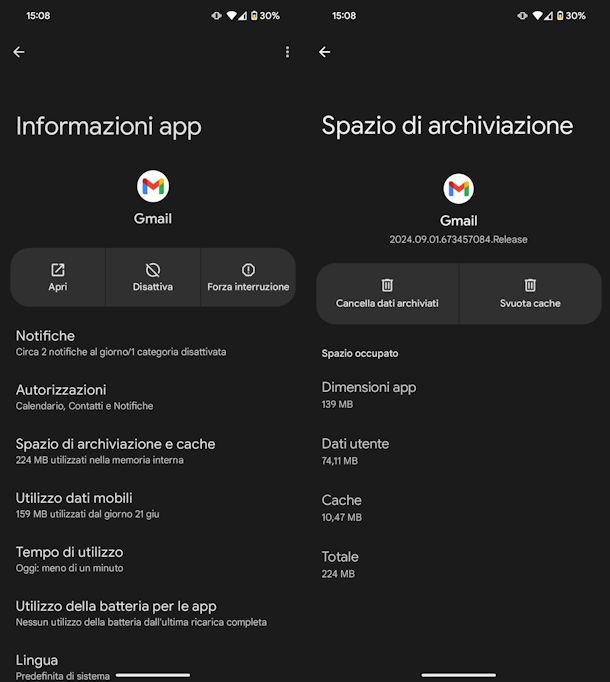
Utilizzi un dispositivo del robottino verde con integrati i servizi di Google e ti stai chiedendo come liberare spazio su Gmail su Android? Beh, puoi seguire tutti i suggerimenti che ti ho dato in precedenza, ma in aggiunta puoi anche liberare spazio sulla memoria del dispositivo, andando a svuotare la cache dell'app di Gmail.
Si tratta, in pratica, dell'eliminazione di un insieme di file temporanei che occupano spazio in memoria e che vengono usati per velocizzare l'accesso a determinate informazioni. Per procedere con l'eliminazione dei file di cache di Gmail, prendi il tuo smartphone (o tablet) e recati nelle Impostazioni, nel drawer è l'icona con la rotella dell'ingranaggio.
Procedi scegliendo App e in seguito Tutte le app (in alternativa troverai nuovamente la voce App). Individua Gmail, tocca Memoria oppure Spazio di archiviazione e cache e a questo punto non ti resta che fare tap su Cancella cache o Svuota cache.
Come liberare spazio su Gmail iPhone
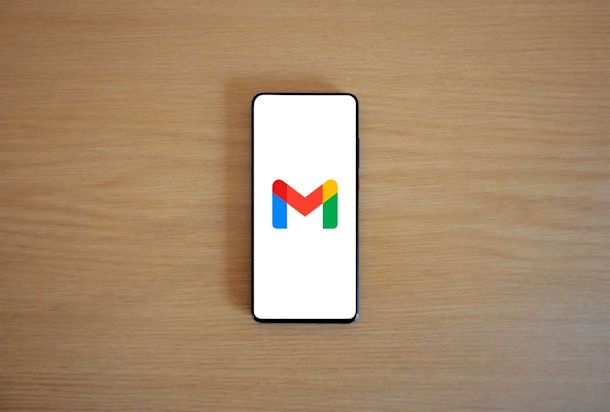
Lo stesso discorso appena fatto per Android vale anche per liberare spazio su Gmail su iPhone, dove però non ci sono opzioni dirette per svuotare la cache dell'app (bisogna disinstallarla e reinstallarla). Per saperne di più, leggi la mia guida su come svuotare cache iPhone.

Autore
Salvatore Aranzulla
Salvatore Aranzulla è il blogger e divulgatore informatico più letto in Italia. Noto per aver scoperto delle vulnerabilità nei siti di Google e Microsoft. Collabora con riviste di informatica e cura la rubrica tecnologica del quotidiano Il Messaggero. È il fondatore di Aranzulla.it, uno dei trenta siti più visitati d'Italia, nel quale risponde con semplicità a migliaia di dubbi di tipo informatico. Ha pubblicato per Mondadori e Mondadori Informatica.